.DAVを再生するには特別なビデオプレーヤーが必要とされているため、DAVファイルと互換性のないメディアプレーヤーだと、DAVファイルを開くことすら出来ません。
そこで、本記事ではDAVを再生できるメディアプレイヤーをご紹介する上に、DAVファイルを汎用性の高いフォーマット(AVI、MP4、MKV)に変換できるソフトをご紹介いたします。
DAVと言えば、多くの方々は「なぜVLCやWindows Media Player等のメディアプレーヤーで再生できないのか」と考えられているのかもしれません。
では、DAVファイルとは具体的にどういうものなのか、どうすればDAVをPCで再生できるかをご説明致します。
要約して言えば、DAVファイルは監視カメラ(CCTV)が作り出したビデオファイルのことです。ほぼ全てのDAVビデオはMPEGでエンコードされていて、更にセキュリティを強めるためにDAVビデオが暗号化されていることが多いです。
人気記事:Chromeで動画再生できない、iPhoneで動画再生できない、YouTube動画をオフラインで無料再生、動画編集で2画面で同時再生
HD Video Converter Factory ProにはAVI、MP4、MKV、MOV、WMV等の形式を含めた500以上の動画形式がプリセット、動画編集に疎い方でも僅か三ステップでDAVファイルを高画質でより便利な形式に変換できます。しかも、変換後の動画ファイルの解像度を最大8Kまで上げられるうえ、DAVファイルにかけられた暗号も自動的に解除されます。結合・分割・パラメータ設定なども可能です。
前述した通り、DAVが汎用性の低いファイル形式で、且つ通常暗号化かされていることが多いため、普通のメディアプレーヤー(VLC、KMplayer、PotplayerとWindows media playerなど)だとDAVファイルを再生できないのです。
また、DAVはWindows media player、imovieなどのビデオ編集ソフトとも互換性がないので、優れた解析機能を持つソフトでないとDAVファイルを追加することさえできません。
ここでは、DAVを再生できるメディアプレーヤーと暗号の掛かったDAVファイルの暗号を解除し、更により普及率が高くかつ高画質の形式に変換できるソフトをご紹介いたします。DAVファイルをMP4、AVIの様な殆どの製品と互換性がある形式に変換すれば、スマホやタブレット等のデフォルトプレーヤーでも簡単に再生できます。
DAVファイルは知名度や技術的な要因で、対応するプレーヤーは極めて少ないですが、Windows対応の一部のものはDAVをサポートしています。
オススメのものはDVR365プレーヤー、Amcrestスマートプレーヤーです。
例として、Amcrestスマートプレーヤーの公式サイトとその使い方をご紹介します。
公式サイト:https://s3.amazonaws.com/amcrest-files/Amcrest_Smart_Play_Setup.exe
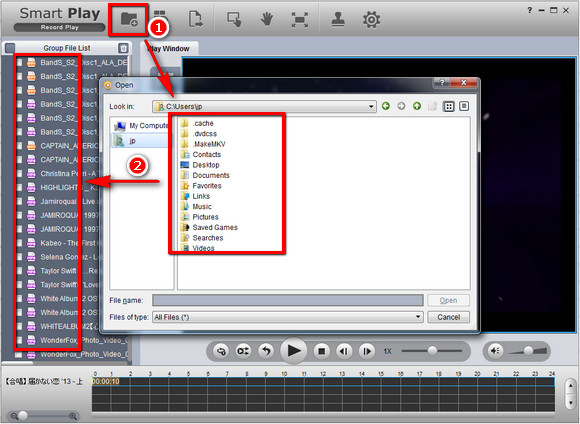
・PCにAmcrestをインストールします
・Amcrestを立ち上げ、最初に表示してくる画面の上の方にあるフォルダーの形をしたアイコンをクリックします
・次の画面で、DAVファイルを二回連続でクリックしてプレーヤーに追加します
・追加したDAVファイルをクリックして再生します
☆ちなみに、AmcrestにメディアファイルをAVIに変換する機能が搭載されているので、DAVファイルをAVIに変換することもできます。
AVIではなくMP4、MKV等の様な汎用性がより高い動画形式に変換したい場合は、方法2をご覧いただければと思います。
DAVファイルを開くもう一つの方法として、DAVを有名で対応するプレーヤーも多い動画形式(MP4、MKVなど)に変換してから再生するというのがあります。
しかし、.davファイルに暗号がかけられることが多いため、再生はおろかDAVファイルを編集できるソフトすら極めて少ない。そのため、DAVファイルをほかの形式に変換するにはプロのツールが必要です。筆者も色々なツールを試し、散々苦労してやっと見つけた使い勝手の良いものはこのWonderFox HD Video Converter Factory Proです。
WonderFox HD Video Converter Factory Proには簡単な操作でDAVをMP4、MKV、AVIなどの動画形式に変換する機能が搭載されているだけでなく、動画の画質の向上(解像度を最大8Kまで上げられます)、複数の動画をマージなどの動画の編集機能も付いています。そのほか、音楽の形式変換・編集、動画からの音声抽出、動画・音楽のダウンロード、GIF作成、録画、録音など、便利な機能も搭載しています。
WonderFox HD Video Converter Factory ProWonderFox HD Video Converter Factory Proをインストールして、DAVをより便利な形式に変換しましょう。
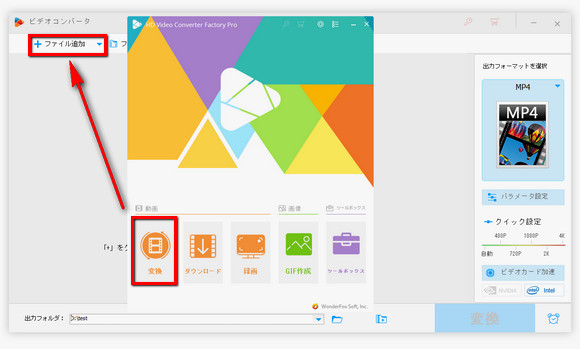
・ソフトを立ち上げます
・最初に表示してくる画面の左下にある「変換」をクリックします
・次の画面の左上で「ファイル追加」というところをクリックします
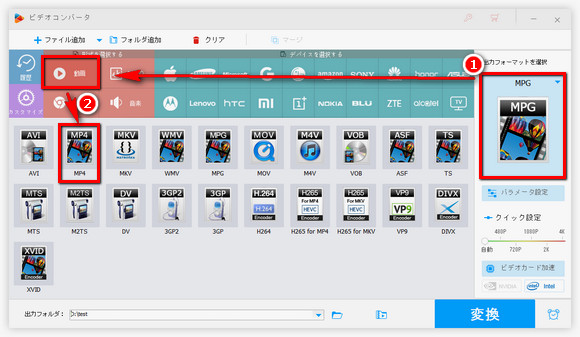
★ここで例として出力形式をMP4に設定しましたが、MP4の他にMKV、AVI等500あまりのメディア形式に変換できます。
・画面の右側に「出力フォーマット」というところの下にある四角い枠をクリックします
・次の画面で「動画」→「MP4」を選択します
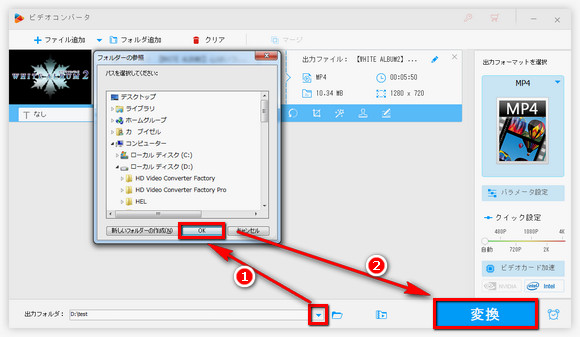
・画面の下の方にある小さい「▾」をクリックします
・出力フォルダーを選択し「OK」をクリックします
・画面の右下にある「変換」をクリックします
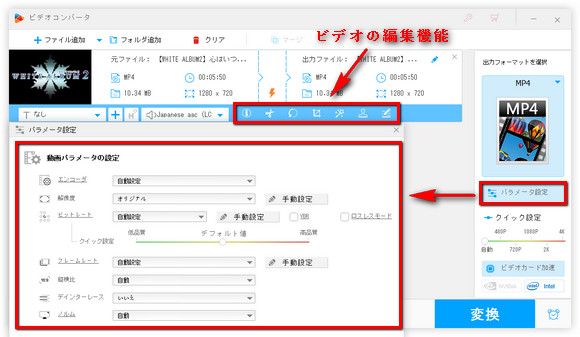
・この画面で動画の画質やファイルサイズを影響するエンコード、解像度、ビットレート等のパラメータ数値を自由に調整できます。
★ビデオをカットしたりマージしたりするほか、ビデオにエフェクトをつけたり、ビジュアルインパクトを高めようと考えている方は是非このソフトの動画編集機能を試してみてください。
今回はDAVファイルを再生するプレーヤーとDAVをより汎用性の高い形式に変換できるツールをご紹介しました。
メディアプレーヤーで再生できるのはあくまで暗号のかかっていないDAVファイルで、暗号化されているDAVファイルを再生するにはまずその暗号を解除しなければならなりません。しかし、殆どのメディアプレーヤーは動画ファイルにかけられた暗号を解除することはできない、仮にDAV形式をサポートしていても暗号が付いてたままであれば再生はできません。
一方、ご紹介した動画編集ソフトでDAVファイルをより汎用性の高い形式(MP4、AVI)に変換すれば、DAVファイルにかけられた暗号は解除され、スマホやタブレットに送信すればそういったデバイスでも簡単にDAV動画を再生できます。

HD Video Converter Factory Proに搭載されているユニークな機能
・YouTube・ニコニコ動画などの1000+の人気動画サイトから無料で動画や映画をダウンロードできます
・ほぼ全ての動画・音声ファイルをMP4、AVI、MOV、Apple ProRes、MPG、MTS、H264、DIVX、XVID、MPEG4、WAV、MP3、AC3、AAC、DTS、IPhone、SONY、Fireなど500+のフォーマットへ変換
・ファイルをロスレス圧縮、お持ちのデバイスのメモリー容量を節約できます
・複数の動画を一括変換、時間を節約できます
・4Kのビデオエンコーダーが内蔵され、動画の画質を上げられます
WonderFox Softプライバシーポリシー | Copyright © 2009-2025 WonderFox Soft, Inc. All Rights Reserved.